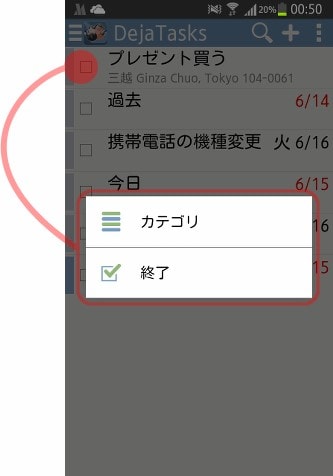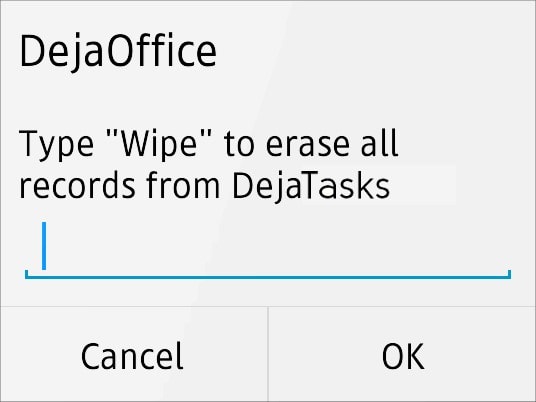ここでは、DejaOfficeのタスク管理機能の設定項目について解説しています。各項目の設定を変更することでタスクをより効率よく管理できます。
初期値にはアンダーラインをつけてあります。
設定項目
検索 /Search
ツールバーの検索モード(虫眼鏡ボタン)で、タスクアイテムの検索対象フィールド(項目)の範囲を指定します。
- 件名 /Subject
- 件名とメモ /Subject and Notes
既定のカテゴリ /Default Category
新規タスクを作成する際、あらかじめ指定したカテゴリを割り当てます。
- カテゴリなし /No Category
- ユーザーが作成したカテゴリ
※使用状況により異なります
完了済みタスクを検索 /Search Completed Records
検索モードで完了したタスクを検索対象に含めます(初期値:ON)。
優先度形式 /Priority Style
タスクで使用する優先度の形式を指定します。
- Outlook形式 /Outlook Style
高, 標準, 低(High, Normal, Low) - 数字形式 /PalmOS Style
Palm等で使用される5段階方式(1-5の数字) - 英字形式 /Alpha (Franklin) Style
フランクリンプランナーで使用される英数字の組み合わせ(A-Zと1-99)
既定の開始日 /Default Start Date
タスク作成時に、自動的に開始日を「今日」にセットします。
- なし /None
- 今日 /Today
既定の期限 /Default Due Date
タスク作成時に、自動的に期限を「今日」にセットします。
- なし /None
- 今日 /Today
期限なしを今日として表示 /No due date shows as due today
チェックすると、期限を設定していないタスクを、期限が「今日」のタスクと一緒に表示します。
Todayを表示した時に、期限のないタスクも表示させることができます。
期日切れのタスクを自動的に繰り越す /Automatically roll over overdue tasks
チェックすると、期限切れタスクの期限を自動的に「今日」に再設定します。
このオプションは、期日過ぎのタスクが常に無い状態になるので、タスク管理の観点からはおすすめしません。やり残した期限切れタスクを仕切り直したい時は、手動による方法で行うか、そもそも期限を設定すべきタスクであるのかを再検討するべきでしょう。
検索モードでリストアップ /Launch list in search mode
※動作未確認。ON/OFFの違いが分かりませんでした。
重複レコードを統合 /Merge Duplicate Records
重複したタスクを統合します。
次は…